Sblocca l'ID Apple, rimuovi la password dello schermo, ignora il tempo di screem.
- Sblocca ID Apple
- Bypass Blocco attivazione iCloud
- Strumento di sblocco di Doulci iCloud
- Factory Sblocca iPhone
- Bypass Passcode per iPhone
- Reimposta il passcode dell'iPhone
- Sblocca ID Apple
- Sblocca iPhone 8 / 8Plus
- Rimozione blocco iCloud
- iCloud Sblocco Deluxe
- Blocca schermo iPhone
- Sblocca iPad
- Sblocca iPhone SE
- Sblocca iPhone Tmobile
- Rimuovi la password dell'ID Apple
2021 Nuovi metodi per rimuovere un dispositivo dal tuo ID Apple
 aggiornato da Lisa Ou / 17 giugno 2021 16:30
aggiornato da Lisa Ou / 17 giugno 2021 16:30Il tuo ID Apple crea una connessione intelligente tra i tuoi dispositivi Apple. Protegge anche i dati su di essi quando sono nelle mani sbagliate e può aiutarti a ritrovarli quando vengono persi. Un dispositivo indesiderato collegato al tuo ID Apple non significa nulla di buono e può persino danneggiare la tua privacy. Questo post parlerà del motivo per cui hai bisogno e di come rimuovere un dispositivo dal tuo ID Apple. Puoi leggere questo post per sapere come visualizzare i dispositivi collegati al tuo ID Apple e decidere se eliminare o meno un dispositivo dal tuo account.
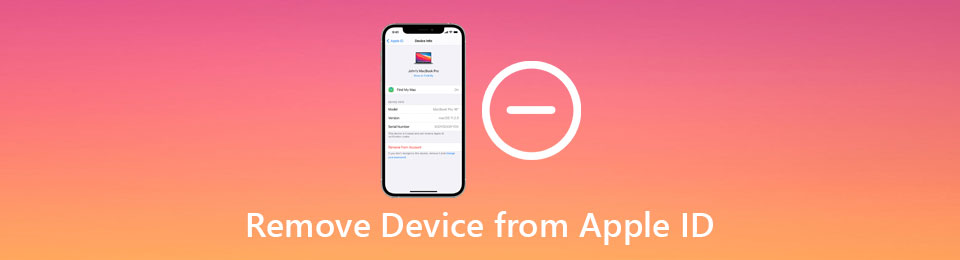

Elenco delle guide
1. Come visualizzare e rimuovere i dispositivi dal tuo ID Apple
Passaggi per rimuovere un dispositivo dal tuo ID Apple su iOS:
Passo 1 Clicca il Impostazioni profilo app (l'icona a forma di ingranaggio).
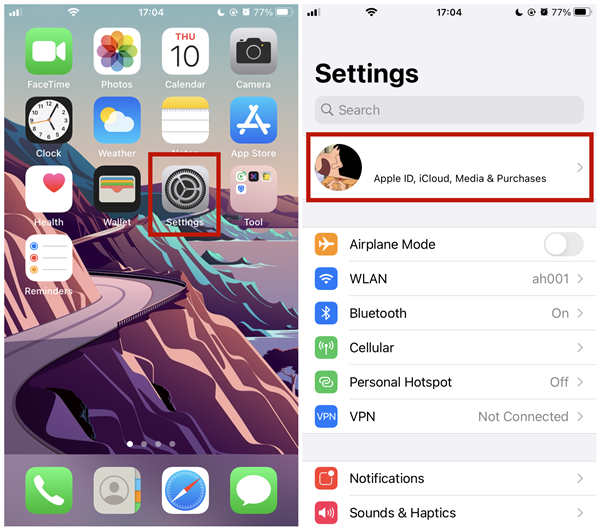
Passo 2 Tocca [il tuo nome] nella parte superiore del Impostazioni profilo schermo.
Passo 3 Scorri verso il basso e tocca il dispositivo che desideri rimuovere.
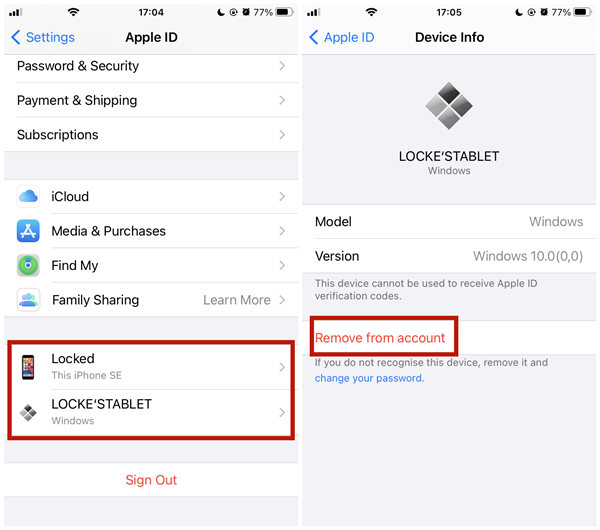
Passo 4 Clicca il Rimuovi dall'account pulsante. Quindi ti verrà chiesto di confermare la rimozione. Basta toccare Rimuovere per rimuovere il dispositivo dal tuo ID Apple.
Passaggi per rimuovere un dispositivo dal tuo ID Apple su Mac:
Passo 1 Fare clic sull'icona della mela e poi invio Preferenze di sistema.

Passo 2 Clicca su ID apple pulsante nell'angolo in alto a destra della finestra. Clic ICloud ID invece di ID apple se non trovi un ID apple pulsante.

Passo 3 Nel ID apple interfaccia, puoi visualizzare l'elenco dei tuoi dispositivi nell'angolo in basso a sinistra. Clicca sul dispositivo che vuoi rimuovere e poi vedrai le informazioni su di esso mostrate nel campo principale della finestra.
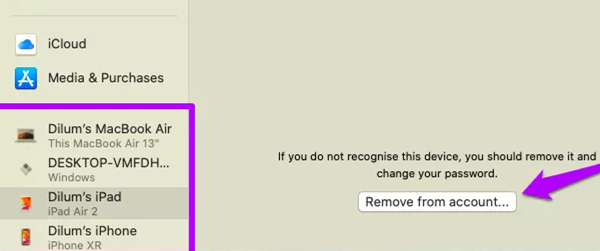
Passo 4 Clicca su Rimuovi dall'account pulsante. Ciò richiederà un avviso di conferma. Basta fare clic su Rimuovere per rimuovere il dispositivo dal tuo ID Apple.
Passaggi per rimuovere un dispositivo dal tuo ID Apple in qualsiasi browser web
Passo 1 Visita https://www.icloud.com/ nel tuo browser. Al centro della pagina web, inserisci il tuo ID Apple e la password per accedere all'account.

Passo 2 Fai clic sul nome del tuo account nell'angolo in alto a destra, quindi fai clic su Impostazioni account.
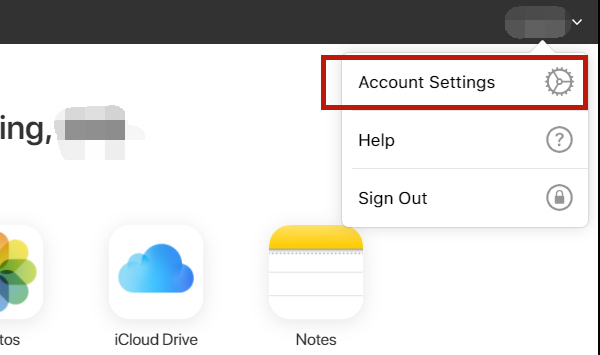
Passo 3 Nella parte inferiore della pagina web, puoi trovare il Il mio dispositivo sezione che mostra i tuoi dispositivi. Fai clic sul dispositivo che desideri rimuovere dal tuo ID Apple.
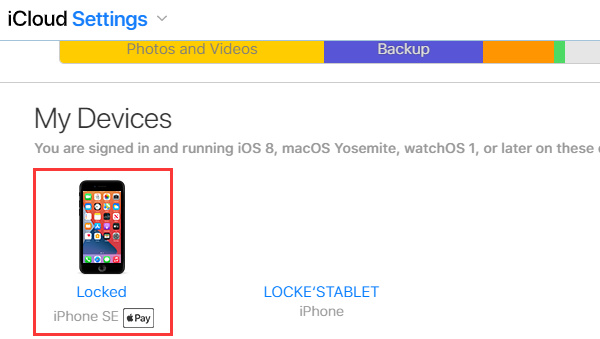
Passo 4 Le dispositivi la finestra si aprirà allora. Fai clic sull'icona a forma di croce per rimuovere il dispositivo dal tuo ID Apple.
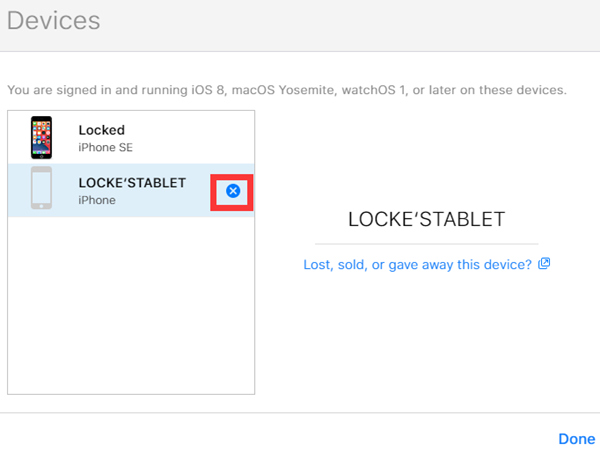
Passo 5 Quindi ti verrà chiesta conferma. Basta fare clic su Rimuovere pulsante per confermare.
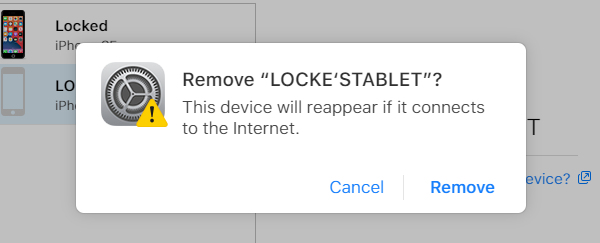
FoneLab ti aiuta a sbloccare lo schermo dell'iPhone, rimuove l'ID Apple o la sua password, rimuove il tempo dello schermo o il passcode di restrizione in secondi.
- Ti aiuta a sbloccare lo schermo dell'iPhone.
- Rimuove l'ID Apple o la sua password.
- Rimuovi il tempo sullo schermo o il codice di restrizione in secondi.
2. Perché è necessario rimuovere i dispositivi dal tuo ID Apple
1. Non riconosci un dispositivo collegato al tuo ID Apple
Quando vedi che c'è un dispositivo che non conosci collegato al tuo ID Apple, significa che qualcun altro conosce il tuo ID Apple e la password (o hai effettuato l'accesso al tuo account su quel dispositivo ma te ne sei dimenticato). Rimuovi immediatamente il dispositivo dal tuo ID Apple e cambia la password dell'ID Apple.
2. Non usi più un dispositivo Apple ma non vuoi ancora regalarlo.
Un dispositivo Apple che non usi più può essere un potenziale pericolo. Con semplicemente il passcode dello schermo di quel dispositivo, è possibile modificare la password dell'ID Apple senza conoscere quella corrente. Per evitare un caso del genere, rimuovi quel dispositivo dal tuo ID Apple e questo può anche impedire al dispositivo di ricevere codici di autenticazione a due fattori.
3. Darai via il tuo dispositivo o lo venderai.
Quando vuoi vendere o regalare il tuo dispositivo Apple, devi rimuovere l'ID Apple e cancella in anticipo tutti i contenuti e le impostazioni, perché non vuoi che le tue foto e altri dati riservati siano disponibili ad altri.
3. Come rimuovere un dispositivo dall'ID Apple senza password
A volte potresti essere sconcertato da un ID Apple, che non conosci la sua password, sul tuo dispositivo, come quando hai un iPhone di seconda mano. Quindi devi rimuovere il dispositivo da quell'ID Apple in modo che possa essere utilizzato gratuitamente e tu possa accedere al tuo ID Apple su di esso. Ma come si fa senza conoscere la password? In effetti, puoi rimuoverlo con l'assistenza di Sblocco iOS FoneLab. Ecco le sue caratteristiche principali.
- Rimuovi i dispositivi iOS dall'ID Apple senza la password corrente.
- Funziona su tutte le versioni di iOS incluso l'ultimo iOS 14.6
- Sblocca Touch ID e Face ID per dispositivi iOS.
FoneLab ti aiuta a sbloccare lo schermo dell'iPhone, rimuove l'ID Apple o la sua password, rimuove il tempo dello schermo o il passcode di restrizione in secondi.
- Ti aiuta a sbloccare lo schermo dell'iPhone.
- Rimuove l'ID Apple o la sua password.
- Rimuovi il tempo sullo schermo o il codice di restrizione in secondi.
Passaggi per rimuovere un dispositivo dall'ID Apple con FoneLab iOS Unlocker:
Passo 1 Installa e avvia Sblocco iOS FoneLab. Nell'interfaccia principale, seleziona Rimuovi ID Apple.

Passo 2 Collega il tuo dispositivo iOS al computer tramite un cavo adatto e tocca Affidati ad sul dispositivo quando richiesto. Potrebbe anche essere necessario inserire qui il passcode dello schermo.

Passo 3 Il programma dovrebbe passare automaticamente all'interfaccia successiva Rimuovi ID Apple. Quindi devi andare manualmente su Impostazioni profilo-[Il tuo nome]-Trova il mio per disattivare Trova il mio dispositivo funzione prima di fare clic su Inizio pulsante per andare avanti.

Passo 4 Il tuo dispositivo iOS si riavvierà. Durante questo, il programma rimuoverà automaticamente il dispositivo dall'ID Apple. Quando il dispositivo viene riavviato completamente e vedi l'avviso di successo nel programma, scoprirai che il dispositivo è libero dall'ID Apple.

4. Domande frequenti sulla rimozione del dispositivo dall'ID Apple
Come creare un nuovo ID Apple?
Apri il tuo browser web e visita https://appleid.apple.com/. Nell'angolo in alto a destra della pagina web, puoi trovare Crea il tuo ID Apple. Cliccalo. Segui le istruzioni per compilare il modulo e creare un nuovo ID Apple.
Cosa fa la rimozione di un dispositivo dall'ID Apple?
Su un dispositivo collegato al tuo ID Apple, una persona può utilizzare semplicemente il passcode dello schermo per sbloccare il dispositivo e modificare la password dell'ID Apple senza la password corrente. La rimozione del dispositivo dal tuo ID Apple può impedire che accada.
Come posso interrompere la sincronizzazione dei miei due dispositivi Apple?
Vai su Impostazioni-[il tuo nome]-iCloud. Lì puoi disattivare la sincronizzazione per il dispositivo. Puoi anche prendere in considerazione la creazione di un altro ID Apple in modo da poter utilizzare diversi ID Apple sui tuoi dispositivi e i dati non si confonderanno.
Quando scopri che c'è un dispositivo che non riconosci collegato al tuo ID Apple o quando vuoi smettere di usare un dispositivo Apple, devi rimuovere il dispositivo dal tuo ID Apple. Puoi farlo su iPhone, iPad, iPod Touch, Mac e molti altri dispositivi che possono utilizzare un browser Web seguendo le istruzioni in questo post.
FoneLab ti aiuta a sbloccare lo schermo dell'iPhone, rimuove l'ID Apple o la sua password, rimuove il tempo dello schermo o il passcode di restrizione in secondi.
- Ti aiuta a sbloccare lo schermo dell'iPhone.
- Rimuove l'ID Apple o la sua password.
- Rimuovi il tempo sullo schermo o il codice di restrizione in secondi.
